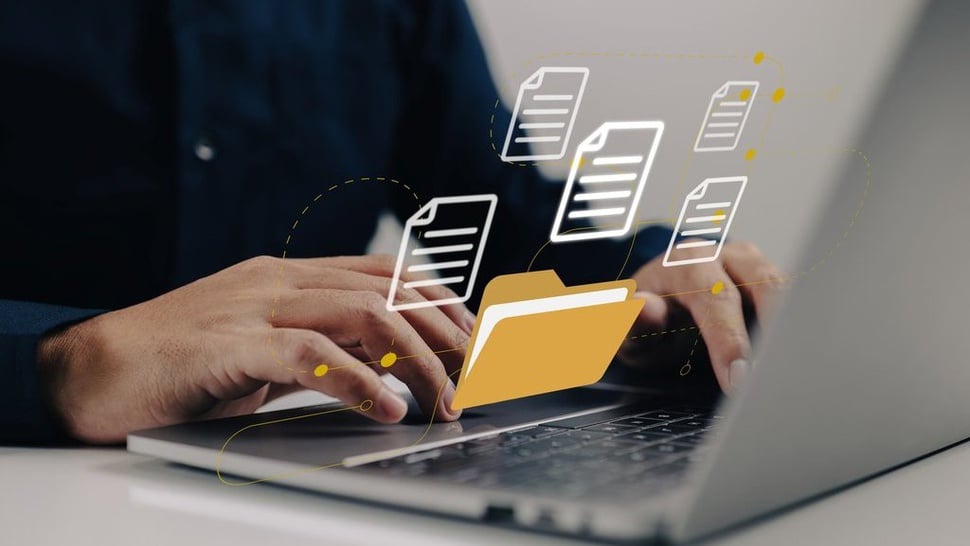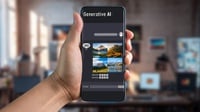tirto.id - Bila ada file-file yang ingin dihapus tapi tetap saja tidak bisa dihapus, ternyata ada beberapa cara menghapus file yang tidak bisa dihapus oleh sebab tertentu, baik di PC desktop maupun laptop.
Mungkin banyak yang pernah mengalami hal yang mengesalkan ini. Padahal file tersebut sudah ditutup atau tidak sedang digunakan oleh aplikasi tertentu. Namun, tetap saja file tersebut tidak bisa dihapus.
Hal ini memang menjengkelkan. Apalagi bila kapasitas penyimpanan di laptop ataupun PC sudah hampir penuh dan file tersebut sudah tidak dipakai lagi.
Lantas, apa saja penyebab file tidak bisa dihapus di PC atapun laptop?
Penyebab File yang Tidak Bisa Dihapus di PC dan Laptop
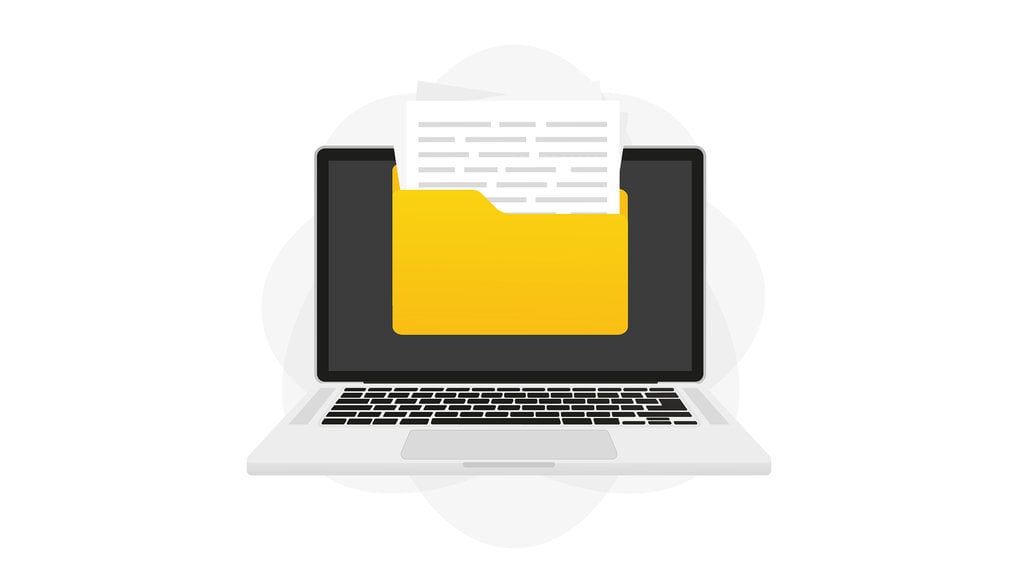
Sebelum menyimak beberapa cara menghapus file yang tidak bisa dihapus, ada baiknya kita tahu lebih dulu penyebabnya. Berikut ini beberapa penyebab mengapa file tidak bisa dihapus dengan cara normal:
- Akun Windows yang digunakan tidak memiliki hak akses yang memadai untuk menghapus atau mengubah file tersebut.
- File tersebut sedang digunakan oleh sistem operasi atau aplikasi buatan pihak ketiga.
- File sistem pada media penyimpanan mengalami kerusakan, sehingga proses penghapusan tidak terganggu atau tidak dapat dilakukan.
- Folder tempat file tersebut tersimpan menggunakan atribut read-only yang membatasi modifikasi dan penghapusan.
- Nama file melebihi panjang maksimal yang diizinkan oleh sistem operasi, sehingga mengganggu masalah penghapusan.
- Perangkat lunak keamanan atau antivirus sedang melakukan scanning pada file tersebut, sehingga proses penghapusan tidak dapat dilakukan.
Cara Menghapus File yang Tidak Bisa Dihapus di Laptop dan PC

Setelah mengetahui beberapa sebab di atas, ternyata ada beberapa cara menghapus file yang tidak bisa dihapus. Berikut ini langkah-langkahnya:
Tutup Aplikasi yang Menggunakan File yang Ingin Dihapus
Salah satu penyebab file tidak bisa dihapus adalah sedang digunakan oleh aplikasi tertentu. Misalnya kita akan menghapus sebuah dokumen Word, maka perlu dipastikan file tersebut tidak sedang dibuka oleh aplikasi Microsoft Word maupun pengolah dokumen lainnya.Pastikan file yang akan dihapus tidak sedang dibuka oleh aplikasi lain dan tutup aplikasi yang berkaitan. Setelah itu coba lakukan penghapusan file.
Hapus Menggunakan Safe Mode
Kadang file tidak bisa dihapus karena digunakan oleh aplikasi atau sistem yang jalan di latar belakang. Cara menghapus file yang tidak bisa dihapus di laptop atau PC karena alasan ini adalah menggunakan Safe Mode.Pada mode ini, hanya aplikasi dan komponen sistem operasi yang esensial saja yang dijalankan. Berikut ini cara masuk Safe Mode:
- Masuk menu Settings kemudian pilih System.
- Pilih Recovery dan kemudian klik Restart Now.
- Muncul kotak dialog, klik Restart Now.
- Setelah laptop atau PC restart dan masuk mode Recovery, pilih Troubleshoot.
- Pilih Advanced options.
- Pilih Startup Settings kemudian Restart.
- Setelah Restart, tekan tombol 4 untuk masuk Safe Mode.
Restart Aplikasi Windows Explorer
Sistem Windows memiliki aplikasi manajemen file bawaan yang disebut dengan Explorer atau Windows Explorer. Kadang aplikasi ini mengalami masalah atau kendala yang membuat fungsinya tidak berjalan sempurna dan membuat proses penghapusan file terganggu.Cara menghapus file di laptop yang tidak bisa dihapus karena Explorer bermasalah adalah melakukan restart aplikasi Explorer. Langkah pertama adalah klik kanan tombol Windows di taskbar, pilih Task Manager.
Cari Windows Explorer, kemudian klik kanan dan pilih Restart. Setelah itu cari kembali file yang akan dihapus. Lakukan proses penghapusan dengan cara klik kanan pada file dan klik Delete.
Restart PC atau Laptop
Kadang file tidak bisa dihapus karena terjadi masalah di sistem operasi atau driver. Salah satu cara menghapus file yang tidak bisa dihapus adalah melakukan Restart PC atau laptop yang kita gunakan dengan klik tombol Windows, kemudian klik tombol power, dan pilih Restart.Setelah PC atau laptop selesai melakukan proses restart, cari kembali file yang akan dihapus. Lakukan proses penghapusan dengan cara klik kanan pada file dan klik Delete.
Ubah Izin File
Salah satu penyebab file tidak bisa dihapus adalah masalah perizinan file yang di set read-only. Cara menghapus file yang tidak bisa dihapus karena sebab perizinan adalah mengubah izin file tersebut.Berikut langkah-langkahnya:
- Untuk pengguna Windows 10 atau lebih lama, klik kanan file yang akan diubah izinnya, pilih Properties.
- Bagi pengguna Windows 11, klik kanan file, pilih Show more options dan pilih Properties.
- Klik tab Security.
- Klik username yang kita gunakan, kemudian klik Edit.
- Beri tanda centang pada bagian Full control.
Hapus Paksa Menggunakan Command Prompt
Salah satu cara menghapus file yang tidak bisa dihapus yang cukup ampuh adalah menggunakan fasilitas Command Prompt atau juga dikenal sebagai CMD. Berikut cara menghapus file secara paksa menggunakan Command Prompt:- Buka Explorer, arahkan ke folder tempat file yang akan dihapus tersimpan.
- Salin path penyimpanan dengan cara klik pada address bar Explorer, kemudian klik kanan dan pilih Copy.
- Kemudian ketik CMD pada kolom search di addres bar.
- Kemudian klik kanan pada Command Prompt, pilih Run as administrator.
- Klik Yes pada kotak dialog User Account Control.
- Kemudian ketik perintah cd C: kemudian paste path lokasi yang tadi disalin.
- Ketik perintah del /f nama file.ekstensi, misal del /f dokumen.doc.
Perbaiki File Sistem atau Disk Error
File tidak bisa dihapus bisa disebabkan karena ada kerusakan file sistem atau ada error pada disk drive. Berikut ini langkah untuk memperbaiki file sistem atau disk error:- Buka Windows Explorer.
- Pilih This PC pada menu di sisi kiri.
- Klik kanan pada drive di mana file yang akan dihapus tersimpan, pilih Properties.
- Klik tab Tools, kemudian klik Check.
- Kemudian klik Scan drive.
- Tunggu sampai proses selesai.
Nonaktifkan Aplikasi Antivirus
Aplikasi keamanan seperti antivirus secara rutin melakukan pemindaian terhadap file yang tersimpan di PC dan laptop. Saat proses pemindaian terjadi, kadang file tidak dapat dihapus karena sedang digunakan oleh antivirusnya.Cara menghapus file yang tidak bisa dihapus karena masalah perangkat lunak keamanan ini adalah dengan menonaktifkan aplikasi antivirus sementara. Setelah itu lakukan penghapusan file seperti biasa. Setelah terhapus, aktifkan kembali aplikasi antivirus-nya.
Format Drive
Cara menghapus file yang tidak bisa dihapus bila tidak ada metode yang bekerja dengan baik adalah melakukan format drive tempat file tersebut disimpan. Konsekuensinya adalah seluruh file yang tersimpan di drive tersebut akan hilang, sehingga sebaiknya lakukan pencadangan data terlebih dahulu.Cara format drive cukup mudah, yakni cukup klik kanan pada drive yang akan diformat kemudian pilih Format. Atur parameter format seperti file sistem yang digunakan, kemudian klik Start. Setelah format selesai, seluruh data di dalam drive tersebut akan hilang.

Demikian penyebab dan cara menghapus file yang tidak bisa dihapus di laptop maupun PC desktop. Semoga melalui salah satu metode di atas, dapat menyelesaikan masalah file yang tidak bisa dihapus untuk menghemat ruang simpan.
Penulis: Ditya Pandu Akhmadi
Editor: Lucia Dianawuri & Yulaika Ramadhani